Создание учетной записи через оснастку Локальные пользователи и группы
Тема 2. Конфигурирование компонентов операционной системы
Теория.
В этой теме:
· Учетные записи пользователей
· Параметры обновлений
· Управление электропитанием
· Проверка и диагностика жесткого диска
Учетные записи пользователей
Учетная запись пользователя - это запись, которая содержит сведения, необходимые для идентификации пользователя при подключении к системе, а также информацию для авторизации. Это имя пользователя и пароль. Пароль, как правило, хранится в зашифрованном виде (в целях его безопасности).
Пароль учетных записей Windows храниться в защищенной базе данных, именуемой SAM (Security Accounts Manager) и в папке c:\windows\system32\config. Сами пароли зашифрованы, нужна специальная программа, что бы их посмотреть. Кроме того Windows не позволяет открывать или копировать этот файл. Для разного рода манипуляций с ним нужно загружаться в другую операционную систему, например Linux.
Учетная запись представляет собой набор данных, сообщающих Windows к каким папкам и файлам пользователь имеет доступ, какие он может делать изменения в работе компьютера, а также персональные настройки пользователя, такие как фон рабочего стола и цветовое оформление. Учетные записи пользователей позволяют осуществлять работу нескольких пользователей на компьютере, каждый из которых будет иметь свои собственные файлы и настройки.
Способы создания учетных записей:
|
|
|
1. Создание учетной записи при помощи диалога Управление учетными записями пользователей.
Пуск à Панель управления à Учетные записи пользователей
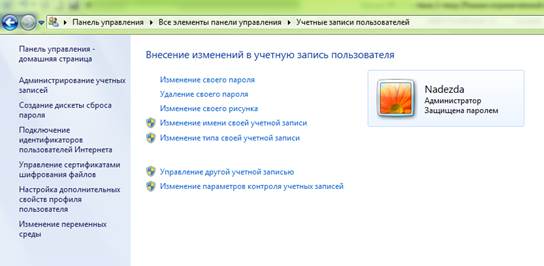
Рис. 2.1 Окно настроек учетных записей
Имя пользователя не должно совпадать с любым другим именем пользователя или группы на данном компьютере. Оно может содержать до 20 символов верхнего или нижнего регистров, за исключением следующих: " / \ [ ] : ; / = , + * ? <> @, а также имя пользователя не может состоять только из точек и пробелов. Длина пароля может достигать 127 символов.
Доступный через панель управления диалог Управление учетными записями пользователей имеет очень серьезное ограничение: оно предлагает на выбор только учетные записи типа Обычный доступ или Администратор. И мы не можем включить в другую группу пользователя.
2. Создание учетной записи при помощи диалога Учетные записи пользователей
a. win +R для открытия диалога Выполнить à control userpasswords2 à ОК

Рис.2.2 Окно Учетные записи пользователей
b. В диалоговом окне Учетные записи пользователей кликнуть Добавить для запуска Мастера добавления нового пользователя
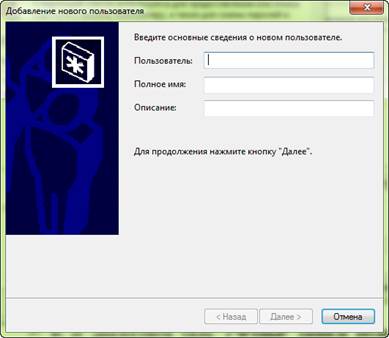
Рис. 2.3 Окно добавления новой учетной записи
|
|
|
c. В появившемся диалоговом окне Добавление нового пользователя ввести имя пользователя. Поля Полное имя и Описание не являются обязательными. Нажать на кнопку Далее.
d. В диалоге Введите и подтвердите пароль этого пользователя ввести пароль для данной учетной записи, а затем продублировать его в поле Подтверждение, после чего нажать на кнопку Далее.
e. Далее необходимо установить переключатель, определяющий группу безопасности, к которой должна относиться данная учетная запись пользователя. Можно выбрать одну из следующих групп: Обычный доступ, Администратор или Другой. Последний переключатель стоит использовать в том случае, если нужно отнести пользователя к какой-то другой группе, созданной по умолчанию в операционной системе.
Создание учетной записи через оснастку Локальные пользователи и группы
Оснастка Локальные пользователи и группы (lusrmgr.msc) — это инструмент, предназначенный для управления локальными пользователями и группами.
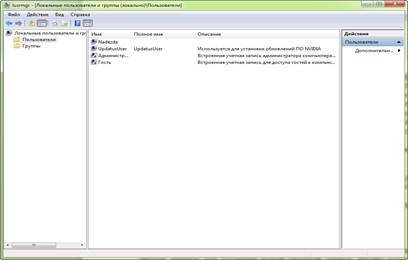
Рис. 2.4 Оснастка Локальные пользователи и группы
В левой части открывшегося окна можно видеть две папки - Пользователи и Группы
Чтобы добавить учетную запись нового пользователя, необходимо щелкнуть правой кнопкой мыши на папке Пользователи и выбрать из выпадающего меню команду Новый пользователь... В открывшемся окне ввести данные для создания новой учетной записи. Чтобы удалить учетную запись пользователя, необходимо щелкнуть правой кнопкой мыши на названии учетной записи в правом окне программы и выбрать из выпадающего меню Удалить.
|
|
|
Также для конкретной учетной записи можно назначить путь к профилю и сценарию входа (подробнее смотрите в справке).
В папке Группы отображаются все встроенные группы и группы, созданные пользователем. Встроенные группы создаются автоматически при установке операционной системы Windows. Принадлежность к группе предоставляет пользователю права и возможности для выполнения различных задач на компьютере.

Рис.2.5 Оснастка Группы
Дата добавления: 2019-09-13; просмотров: 179; Мы поможем в написании вашей работы! |

Мы поможем в написании ваших работ!
